Baixando Ubuntu Server 18.04 Imagem ISO:
Primeiro, você deve baixar o Ubuntu Server 18.04 Imagem LTS ISO do site oficial do Ubuntu.
Para fazer isso, visite https: // www.ubuntu.com do seu navegador favorito.
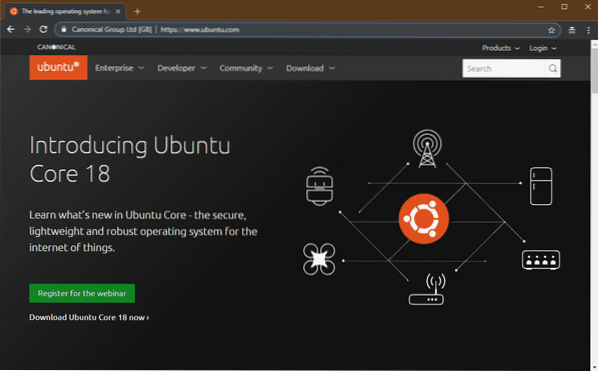
Então vá para Download > 18.04 LTS como marcado na imagem abaixo.

Seu navegador deve começar a baixar o Ubuntu 18.04 imagem ISO LTS.

Criando um stick USB inicializável do Ubuntu Server 18.04 LTS:
Assim que o download for concluído, você deve gravar a imagem ISO em um DVD ou fazer um USB inicializável dele.
Para fazer um stick USB inicializável do Ubuntu Server 18.04 LTS, você pode usar Rufus. Você pode baixar o Rufus gratuitamente em https: // rufus.ie /
Se você estiver usando qualquer sistema operacional baseado em Linux, você também pode fazer um stick USB inicializável do Ubuntu Server 18.04 LTS com o seguinte comando:
$ sudo dd if = / path / to / ubuntu-server.iso de = / dev / sdX bs = 1MNOTA: Aqui, / dev / sdX deve ser o seu stick USB.
Instalando o Ubuntu Server 18.04 LTS:
Agora, insira o stick USB inicializável ou DVD inicializável do Ubuntu Server 18.04 LTS para o seu servidor e selecione-o na BIOS do seu servidor.
Agora, Ubuntu Server 18.04 LTS deve inicializar e você deve ver a seguinte janela. A partir daqui, use o
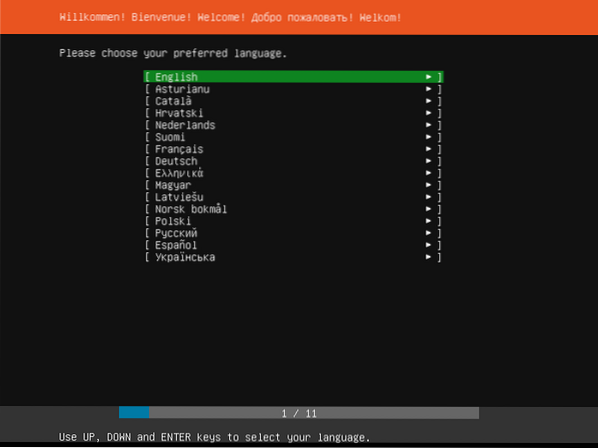
Agora, selecione o layout do teclado e pressione

Agora, selecione uma opção dependendo de como você deseja instalar o Ubuntu Server 18.04 LTS. Para a maioria das pessoas, é Instale o Ubuntu opção. Assim que terminar, pressione
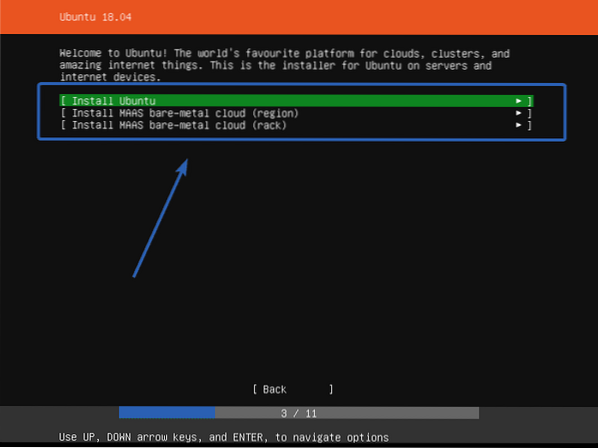
Agora, você deve configurar suas interfaces de rede. Estou usando DHCP para configurá-lo. Você também pode configurá-lo manualmente se quiser. Quando terminar, selecione Feito e pressione

Agora, se você quiser usar qualquer servidor proxy, pode digitá-lo aqui. Caso contrário, deixe em branco. Então, selecione Feito e pressione
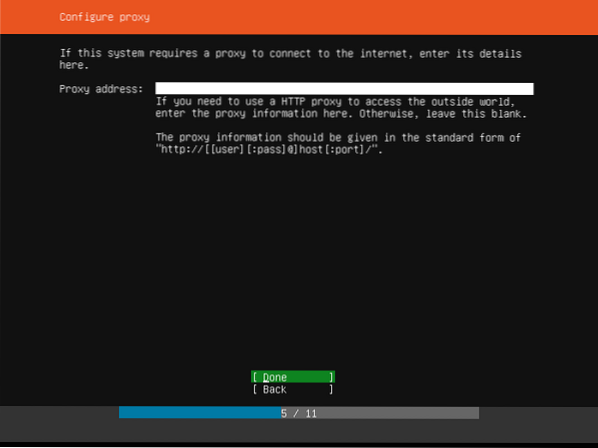
Agora, você tem que configurar um espelho de arquivo do Ubuntu. O padrão é http: // archive.ubuntu.com / ubuntu. Mas se você souber de algum espelho do Ubuntu que esteja mais perto de sua localização, você pode colocá-lo aqui. Quando terminar, selecione Feito e pressione
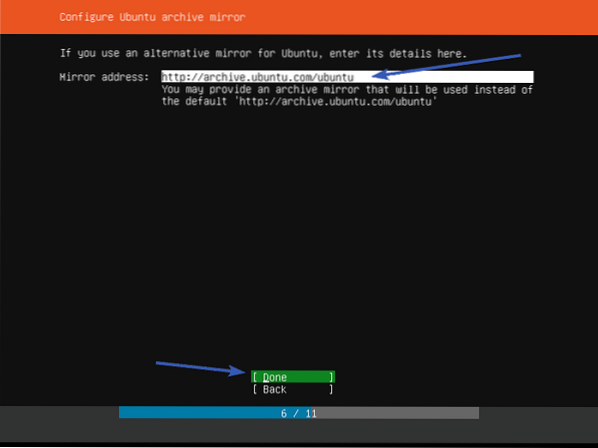
Agora, você tem que particionar o disco. Existem 3 métodos de particionamento para o Ubuntu Server 18.04 LTS.
Use um disco inteiro - Este é o método de particionamento mais simples. Neste método, o Ubuntu particiona e usa todo o disco automaticamente.
Use um disco inteiro e configure o LVM - Este é o mesmo que o Use um disco inteiro método. A única diferença é que o Ubuntu usa LVM (Logical Volume Manager) para gerenciar as partições logicamente. Assim, você poderá alterar o tamanho da partição posteriormente se precisar.
Manual - Neste método de particionamento, o Ubuntu permite que você particione as unidades você mesmo.
Neste artigo, vou mostrar como usar Manual método de particionamento.

Agora, selecione o dispositivo de armazenamento da lista e pressione
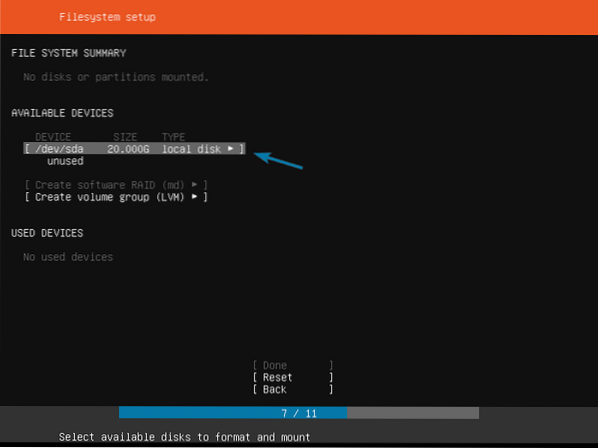
Agora, selecione Adicionar Partição e pressione
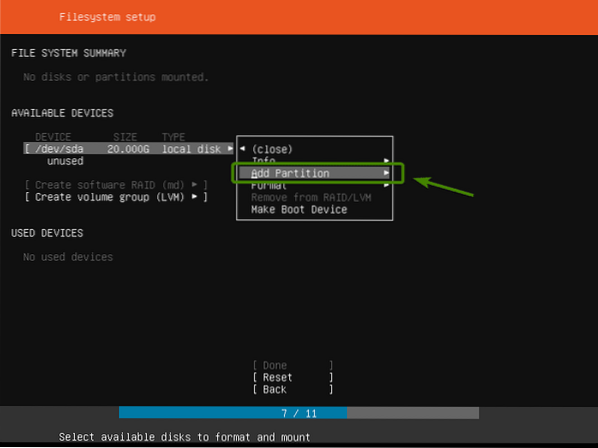
Agora, para criar uma nova partição, digite o tamanho da nova partição, o formato do sistema de arquivos e o caminho de montagem. Então, selecione Crio e pressione
Você tem que criar pelo menos um raiz (/) partição e um trocar partição.
Eu criei o raiz (/) partição com as configurações como mostrado na imagem abaixo.
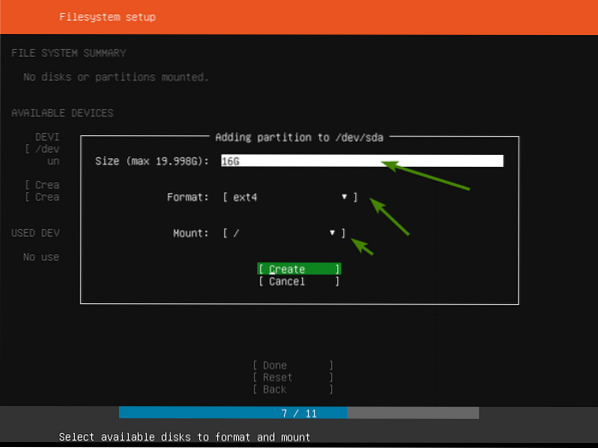
Como você pode ver, uma nova partição é criada.
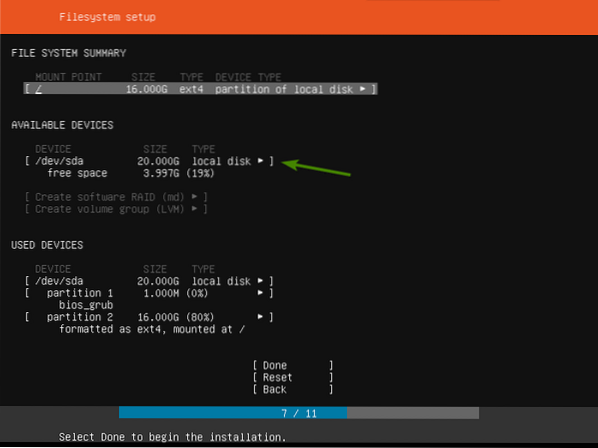
Eu também criei um trocar partição com as seguintes configurações.
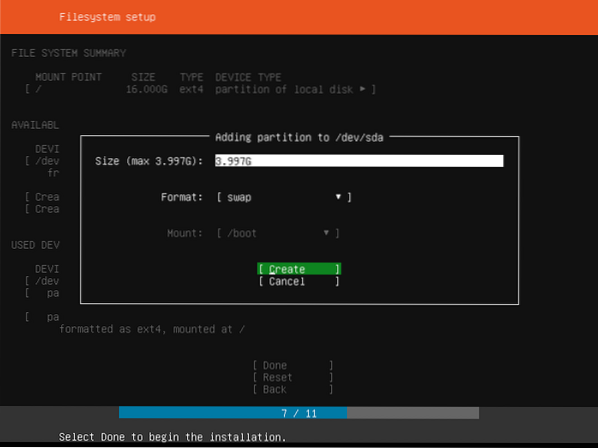
O instalador deve mostrar um resumo das partições.
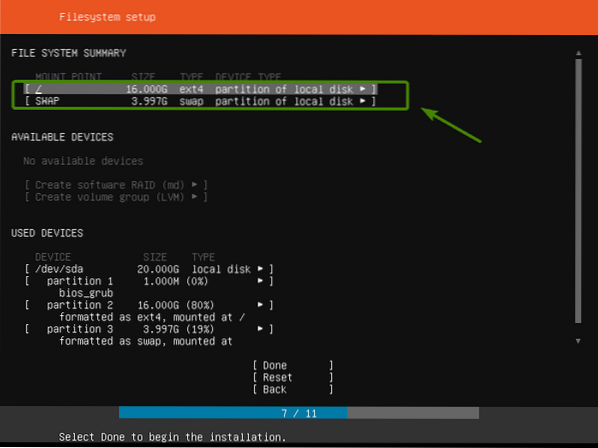
Depois de ter certeza de que tudo está do jeito que você deseja, selecione Feito e pressione

Agora, para confirmar, selecione Prosseguir e pressione
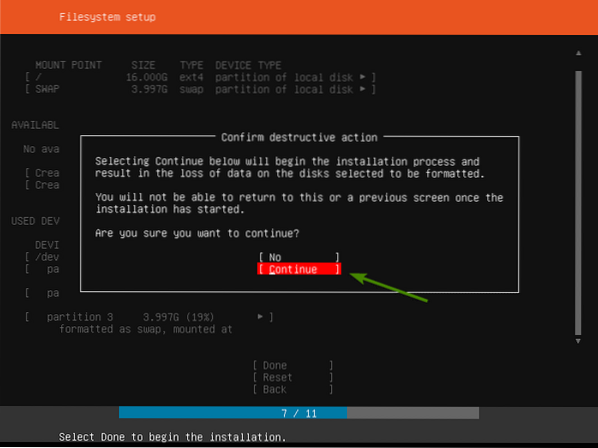
Agora, digite seus dados pessoais. Quando terminar, selecione Feito e pressione
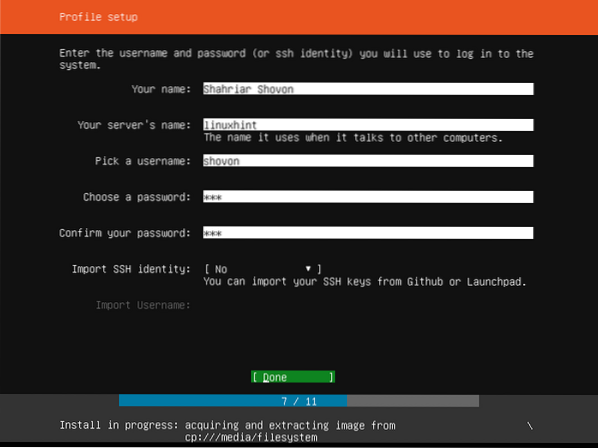
Ubuntu Server 18.04 LTS tem muitos pacotes de snap na loja de snap que você pode usar para configurar diferentes serviços. Por exemplo, se você deseja instalar seu próprio servidor de compartilhamento de arquivos, você pode selecionar nextcloud da lista. Você também pode instalar docker ou lxd, Servidor de banco de dados PostgreSQL 10 e muitos mais.
Você pode usar
Depois de concluir esta etapa, selecione Feito e pressione

Como você pode ver, Ubuntu Server 18.04 LTS está sendo instalado. Pode demorar um pouco para ser concluído.
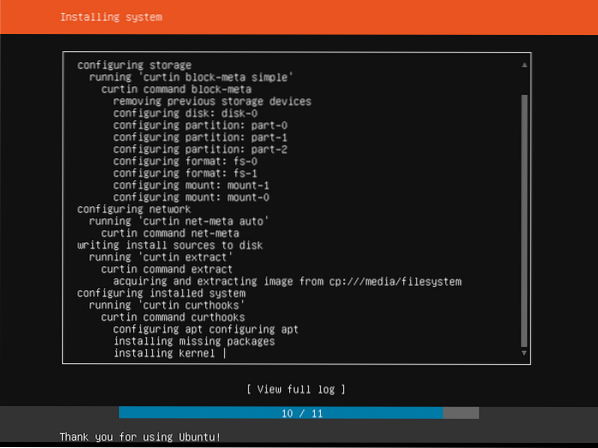
Assim que terminar, selecione Reinicie agora e pressione
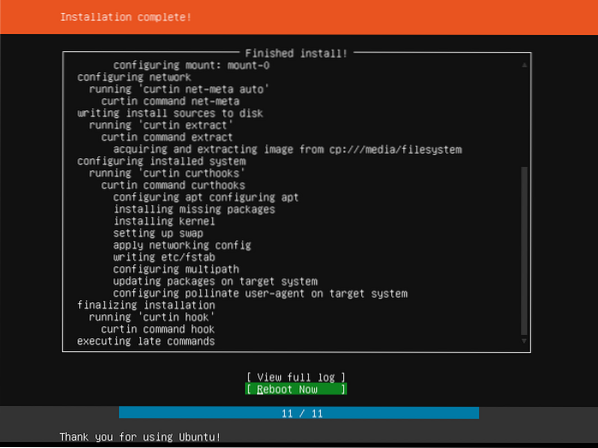
Depois de ver a mensagem Remova a mídia de instalação e pressione

Agora, seu servidor deve inicializar em seu Ubuntu Server 18 recém-instalado.04 LTS. Para fazer o login, basta digitar seu nome de usuário e senha que você definiu durante o processo de instalação.

Você deve estar logado como pode ver na imagem abaixo.

Como você pode ver, estou usando o Ubuntu Server 18.04.1 LTS.

Ubuntu Server 18.04.1 LTS usa o kernel Linux 4.15.0 no momento da redação deste artigo.

Então, é assim que você instala o Ubuntu Server 18.04 LTS no seu servidor. Obrigado por ler este artigo.
 Phenquestions
Phenquestions


